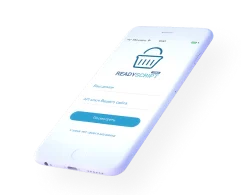Новый релиз платформы ReadyScript собрал важные разноплановые улучшения. Рассмотрим их подробнее.
Связь фото с комплектациями
Когда речь заходит о продаже одежды, сложной техники или других товаров с параметрами, часто нужно показать покупателю как выглядит товар выбранной комплектации. Задача нетривиальная с точки зрения администрирования. Администратор должен иметь удобные инструменты по назначению фото для необходимых сочетаний параметров товара. Именно такие инструменты были разработаны для новой версии ReadyScript.
Рассмотрим практический пример создания товара – Смартфон Apple iPhone 4, с многомерными комплектациями из трех параметров Цвет, Объем памяти, Тип радиомодуля. Параметр Цвет будет связан с разными фотографиями.
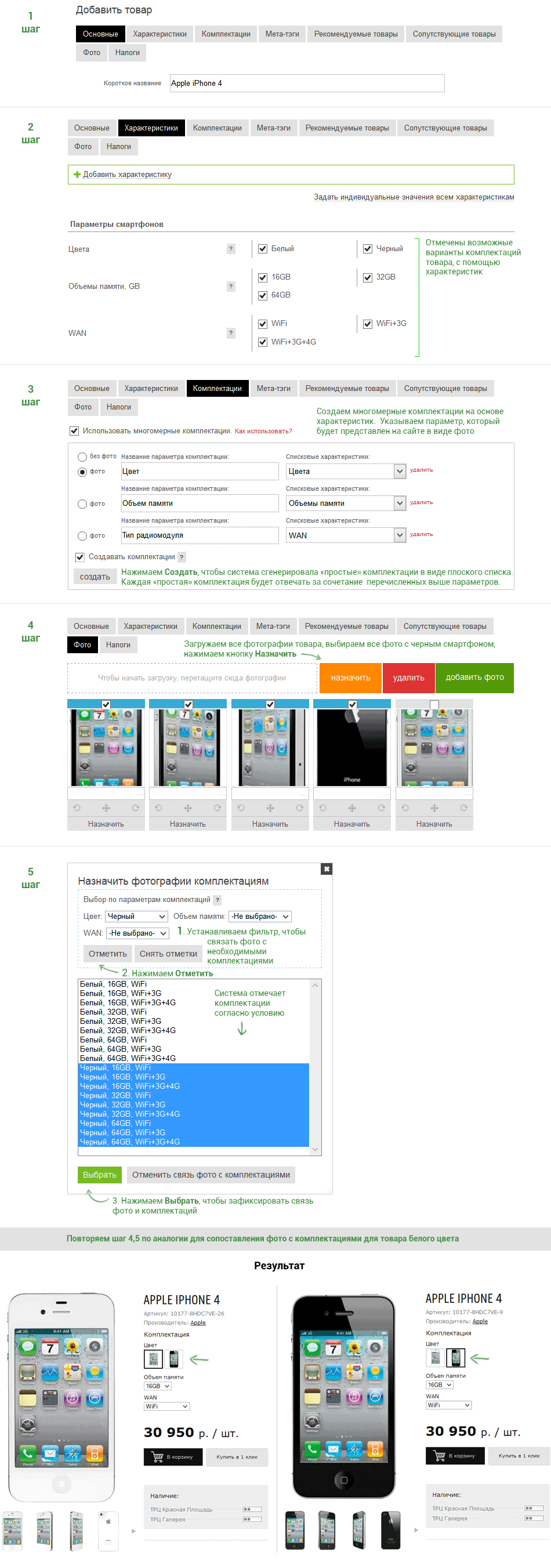
Для случаев, когда используются только «простые комплектации», предусмотрен более быстрый «визуальный» способ сопоставления фотографий с комплектациями.
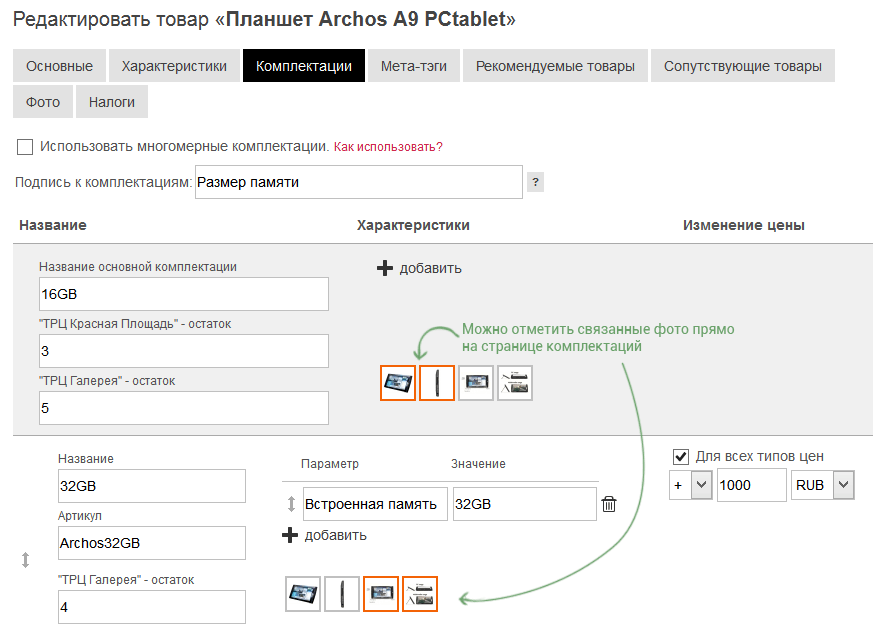
Информацию о связи фото с комплектациями можно импортировать в систему через CSV файл. Для этого необходимо воспользоваться инструментом «Импорт комплектаций из CSV» в разделе Товары->Каталог товаров.
Получить эталонный CSV файл для комплектаций можно, указав связь комплектаций у какого-либо товара в администритивной панели и выполнив “Экспорт комплектаций в CSV”.
В эталонном файле можно увидеть, что в колонке Фотографии – через точку с запятой перечислены исходные названия файлов связанных фото.
Рассмотрим реальный пример, как это использовать. Представим случай, когда Администратор магазина готовит все сведения для первоначальной загрузки в Excel, а также подготавливает все фотографии своих товаров в отдельной папке. Структура фотографий в папке, например, такова:
- photos
- plate1-01.jpg
- plate1-02.jpg
- maika2-01.jpg
- maika2-02.jpg
Для данного случая, готовится CSV файл для загрузки основных сведений о товарах, например, следующего содержания (здесь представлен лишь минимальный набор сведений):
| Короткое название товара | Артикул | Цены | Фотографии |
| Платье1 | АР001 | Розничная:3200(RUB) | photos/plate1-01.jpg; photos/plate1-02.jpg |
| Майка2 | АР002 | Розничная:1000(RUB) | photos/maika2-01.jpg; photos/maika2-02.jpg |
Также готовится CSV файл с комплектациями о товарах, следующего содержания(здесь представлен лишь минимальный набор колонок):
| Название | Артикул | Товар | Фотографии |
| Платье1-Белое-S | AP001-WS | АР001 | plate1-01.jpg |
| Платье1-Белое-M | AP001-WM | AP001 | plate1-01.jpg |
| Платье1-Белое-L | AP001-WL | AP001 | plate1-01.jpg |
| Платье1-Черное-S | AP001-BS | AP001 | plate1-02.jpg |
| Платье1-Черное-M | AP001-BM | AP001 | plate1-02.jpg |
| Платье1-Черное-L | AP001-BL | AP001 | plate1-02.jpg |
| Майка2-Белая-S | AP002-WS | AP002 | maika2-01.jpg |
| Майка2-Черная-S | AP002-BS | AP002 | maika2-02.jpg |
Теперь для загрузки всех сведений в систему необходимо:
- Загрузить папку photos в корень сайта
- Провести импорт CSV товаров
- Провести импорт CSV комплектаций.
Важно учитывать, что для корректной работы рассмотренного примера, параметры импорта в разделе Веб-сайт->Настройка модулей->Каталог должны быть настроены следующим образом:
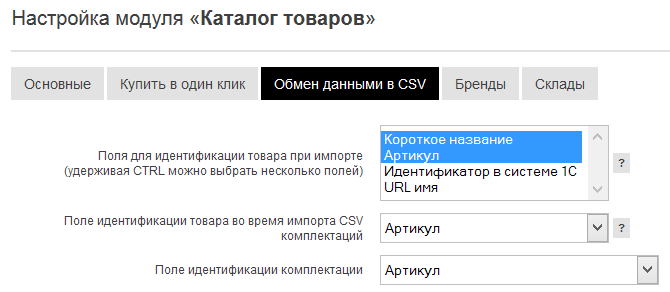
Улучшен алгоритм массового редактирования цен
Стандартный инструмент, позволяющий в одно действие обновить цены у целой группы товаров, теперь позволяет редактировать цены комплектаций тоже. Рассмотрим подробнее логику работы системы.
Если у комплектации прямо задана цена (установлен знак равенства перед ценой), то данная цена будет точно перерасчитана, в соответствии с указанными правилами перерасчета.
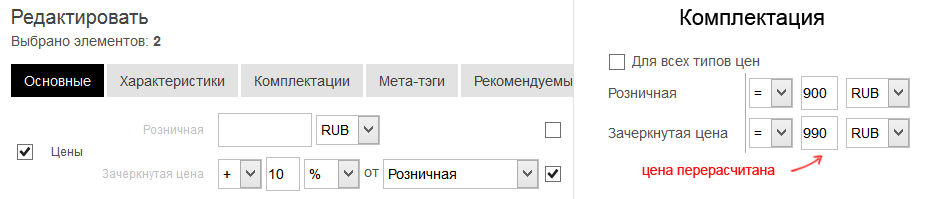
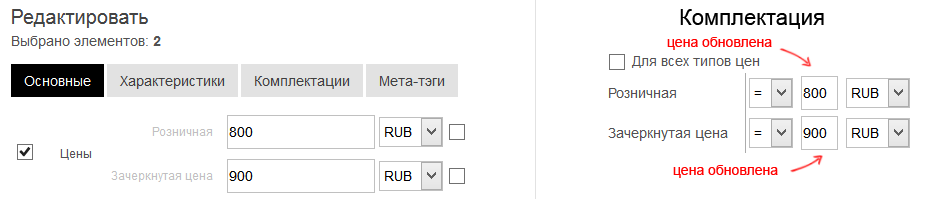
Если изменяемая цена у комплектации задана как дельта (Например, +200 руб или +10%) или она задана в процентах, то она перерасчитываться не будет.
Если цена у комплектации, от которой будет происходить перерасчет, задана как дельта, то система рассчитает её и воспримет как заданную прямо.
Добавлен модуль доставки CDEK
Расчетный класс доставки CDEK позволяет:
- Автоматически рассчитывать стоимость доставки заказа до города пользователя с учетом тарифа и доп. услуг предоставляемых по договору с CDEK
- Вызывать курьера для забора товара
- Отслеживать статус доставки
- Печатать квитанций к заказу
Как этим пользоваться?
Необходимо перейти в раздел административной панели Магазин->Доставка->Способы доставки.
Нажать «Добавить способ доставки», в открывшемся окне указать Название и описание, которое будет отображено покупателям. В поле Расчетный класс необходимо выбрать – СДЕК. Откроется форма дополнительной настройки способа оплаты, заполните необходимые поля.
Покупатель при оформлении заказа сможет выбрать из списка ближайший пункт выдачи заказов CDEK в своем городе.
Как только заказ будет сформирован и готов к отправке, в карточке заказа административной панели достаточно выбрать «Вызов курьера», заполнить небольшую форму, после чего CDEK вышлет к вам курьера для забора груза.
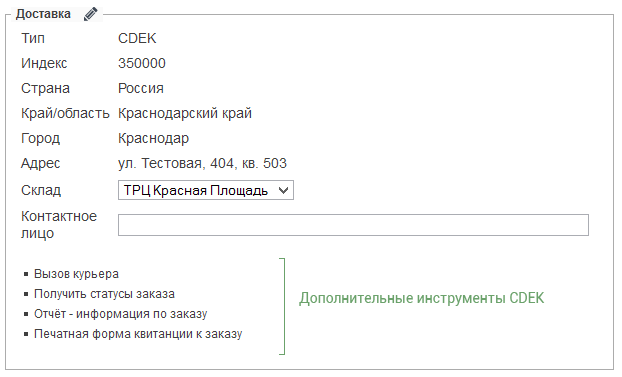
Для оптимизации времени подготовки заказа к отправке, CDEK предлагает сразу распечатывать квитанцию к заказу.
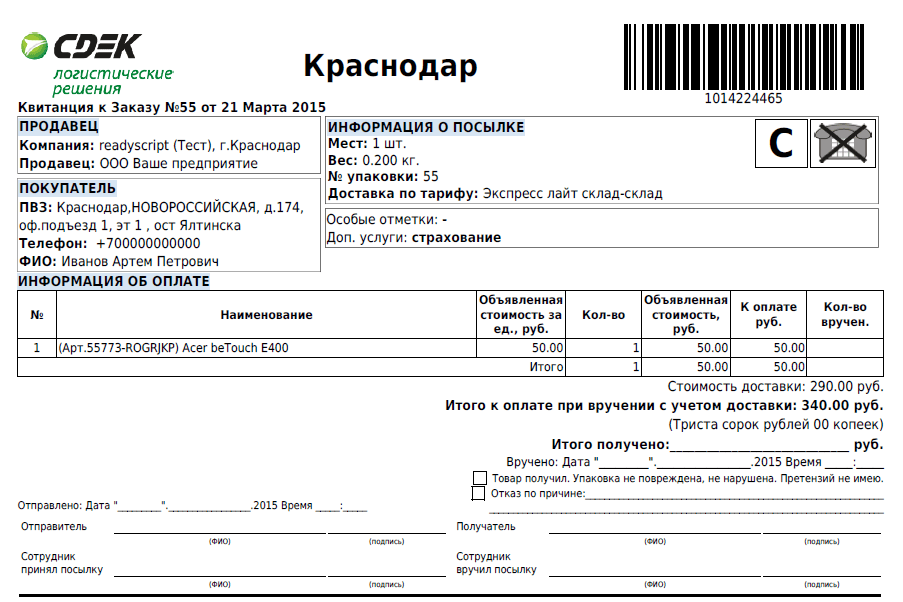
Важно отметить, что для расчета стоимости доставки, CDEK требует указания габаритов товаров, а также вес товаров. Если хоть у одного товара в корзине данные параметры заданы не будут, то расчет стоимости доставки будет невозможен. Для установки вес и характеристик с габаритами, можно использовать инструменты массового редактирования товаров.
Общие улучшения системы
- Добавлена поддержка быстрой печати товарного чека для заказа.
- Оптимизирован алгоритм сохранения товара, что положительно сказалось на скорости импорта товаров из CSV и 1C.
- Добавлена поддержка URL адресов в колонке Фотографии в CSV схемах для импорта товаров
- Доработан файл .htaccess